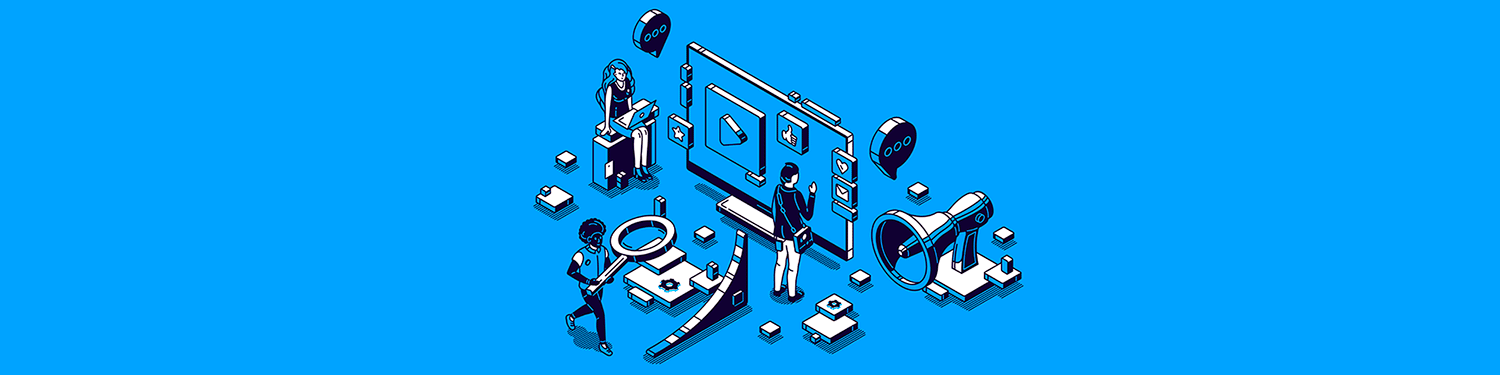
Узнайте как самостоятельно и бесплатно настроить рекламу в Яндекс Директ через Мастер компаний. Но сначала подпишитесь на наш Телеграм-канал, чтобы получать оповещения о новых публикациях.
У нас правило: не отпускать сделанный сайт без рекламы. Потому что сайт без рекламы — это сайт без посетителей. Кто там будет покупать?
Чтобы развеять сомнения клиента, мы запускаем условно бесплатную кампанию в Яндекс Директ. С оплатой за конверсии (деньги списываются только за нужное действие человека на сайте: покупка, отправка заявки, тап по телефону, звонок). Мы настраиваем такую рекламную кампанию в рамках договора на создание сайта. Это удобно для клиента, а мы получаем возможность перевести его на платное обслуживание профессиональной рекламной кампании в том же Директе и Google. Но, как уже говорилось выше, большинству нужны доводы в пользу контекстной рекламы. Мы их приводим в виде заявок с сайта. Узнайте какие преимущества у платного трафика!
Вам нужна рекламная кампания в Яндекс Директ с сопровождением? Напишите нам, пожалуйста, в WhatsApp:
Как настроить рекламу в Яндекс Директ самостоятельно: инструкция
Для быстрой настройки рекламной кампании в Яндекс Директ есть специальный упрощённый интерфейс, который называется «Мастер кампаний». У него неоспоримое преимущество — простота. Недостаток — нет тонких настроек аудитории, куцая статистика и нельзя глубоко оптимизировать кампанию. Это штука для «попробовать». При этом в отдельных случаях Яндекс так круто подбирает аудиторию, что до профессиональной кампании дело даже не доходит. Достаточно сопровождать и оптимизировать кампанию на Мастере.
Её мы и будем учиться настраивать «по шагам и с картинками».
Переходим в https://direct.yandex.ru/:
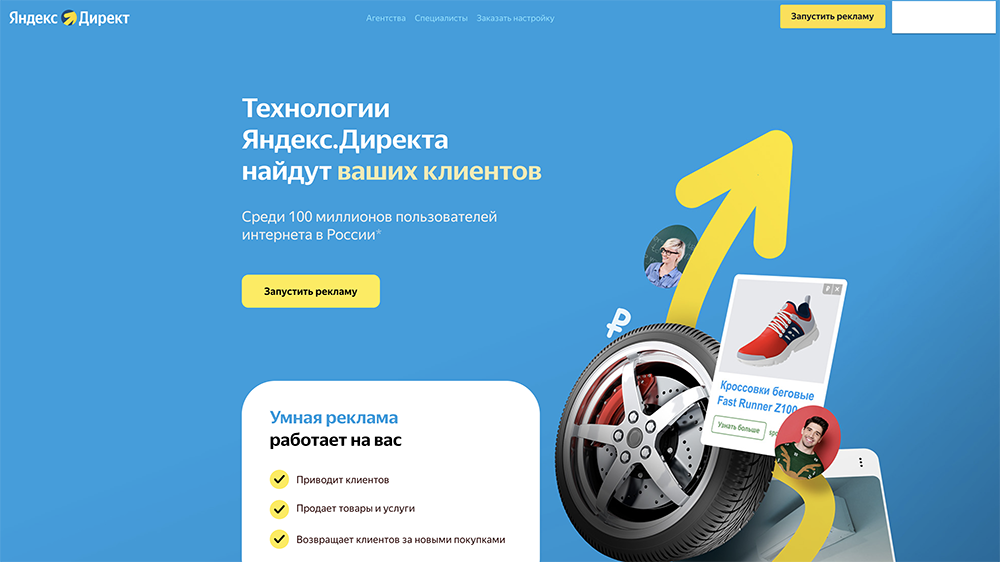
К этому моменту у вас должен быть аккаунт на Яндексе.
Жмём на жёлтую кнопку «Запустить рекламу»
в центре экрана и попадаем в Яндекс Директ. Находим в левом верхнем углу кнопку «Добавить кампанию»:

В списке выбираем первый пункт «Мастер кампаний»:
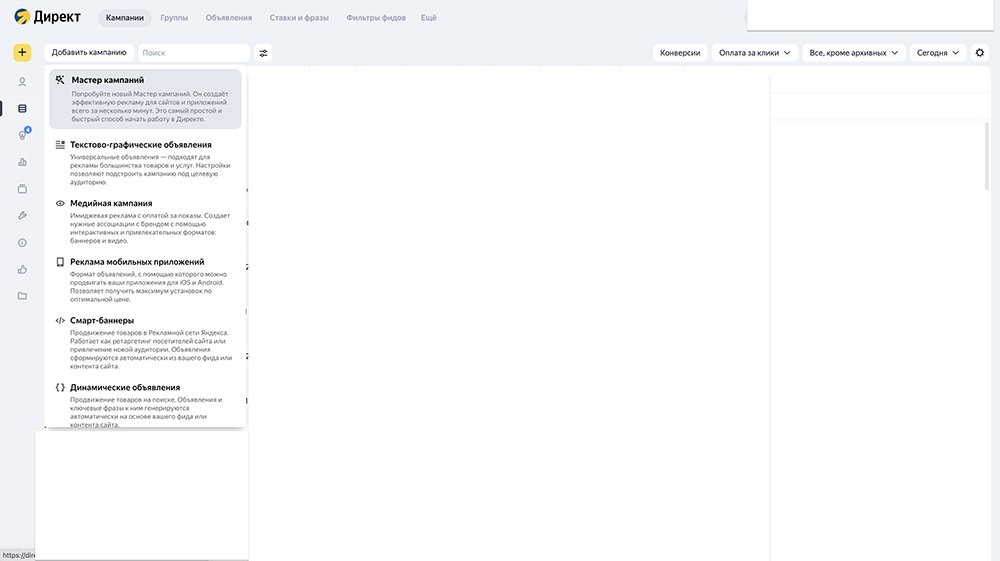
После этого вы окажетесь на странице в духе поиска Гугл с одной строкой ввода:
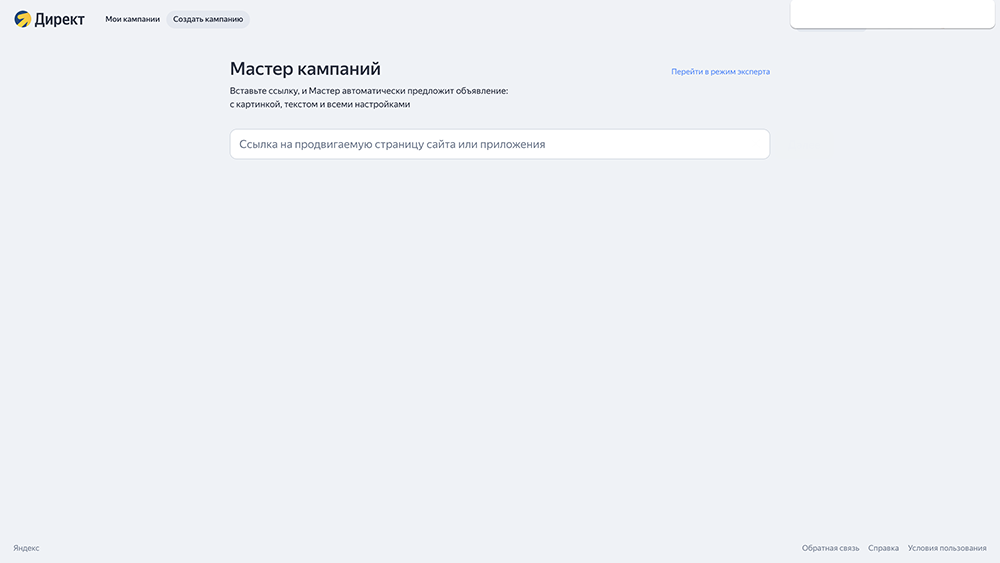
Скопируйте ссылку на продвигаемый сайт (страницу сайта) и вставьте в поле на этой странице
Я вставил в это поле ссылку на нашу популярную статью Почему ваш сайт должен быть запоминающимся. Нажмите появившуюся жёлтую кнопку «Далее». Вы окажетесь в интерфейсе создания рекламной кампании. Он гораздо проще экспертного режима, что вам на руку:
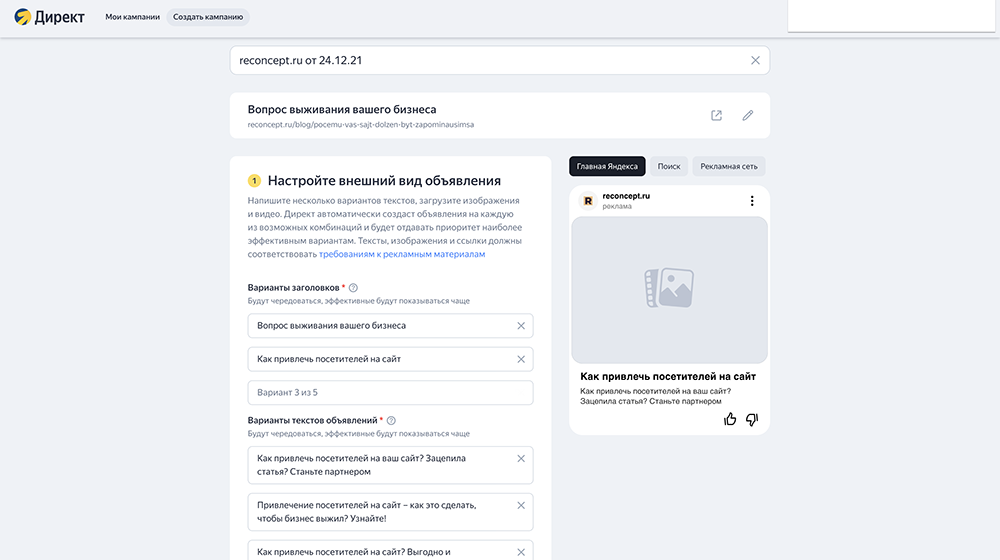
Настроим рекламную кампанию Яндекс Директ
Первая строчка — название кампании, которую можно назвать как угодно.
Следующая строка — ссылка на нашу страницу. Яндекс автоматически подтянул кусочек Meta Description страницы и выделил его жирным.
Блок «Настройте внешний вид объявлений»
1. Яндекс позволяет написать 5 вариантов заголовков. Пишите все пять. Хороший заголовок делает цепляет людей. А 5 штук нужно для того, чтобы Яндекс их о очереди показывал и выявил самый эффективный. Который будет рабочим.
2. Яндекс позволяет написать 3 варианта текстов объявлений. Пишите все три. Система такая же, как и с заголовками.
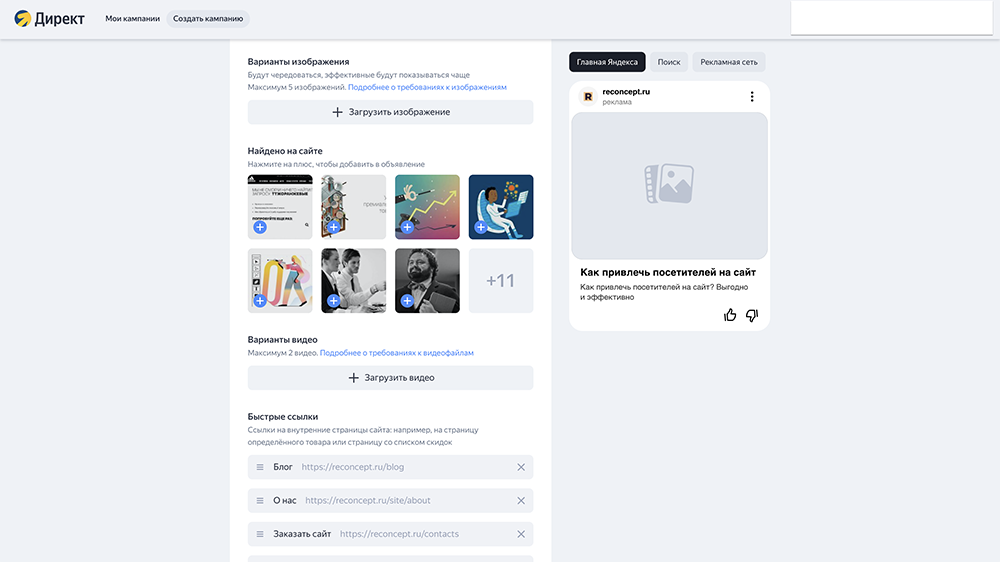
3. Варианты изображений — 5 штук. Грузите все пять. Эти изображения Яндекс будет крутить вместе с объявлениями в РСЯ (рекламная система Яндекса). Хорошие изображения побуждают перейти по рекламе на сайт.
4. Ниже можно добавить ссылки на важные страницы вашего сайта, вроде страницы с ценами, контакты и другие важные для клиентов:
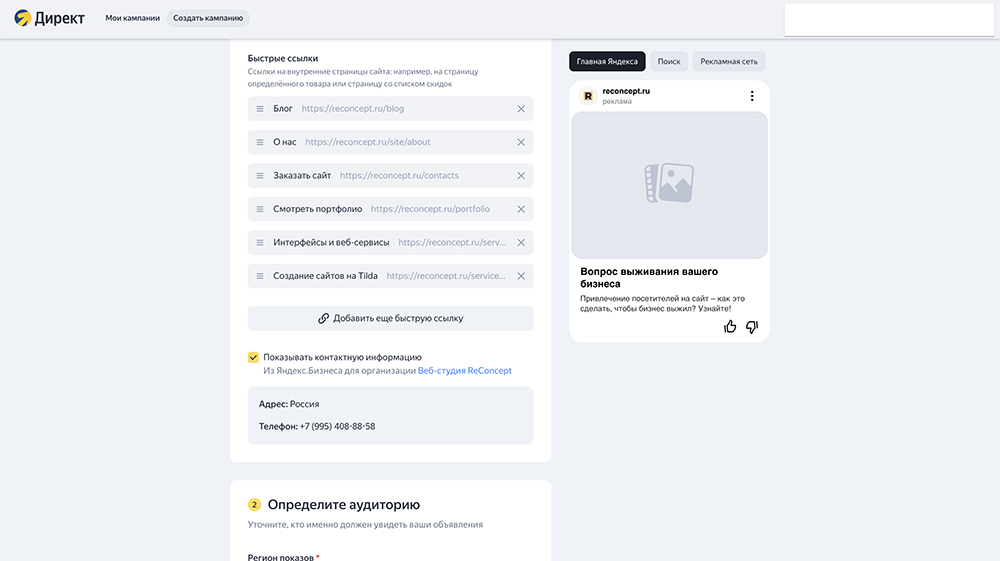
Рекомендую добавить эти ссылки, потому что они делают объявление заметнее и есть шанс, что клиент кликнет именно на такую ссылку. А значит мы в дамках, ведь он всё равно оказался на нашем сайте!
5. Можно показать информацию о вашей компании из Яндекс Бизнеса. Если вы там зарегистрированы. Я всегда это делаю. Даже просто чтобы увеличить объявление в размере.
Я не касаюсь того, как писать завлекающие заголовки, цепляющие тексты и делать заметные картинки. Прочитайте:
- Как писать заголовки, чтобы клиенты плакали от счастья
- Хотите, чтобы люди продолжали читать ваш текст? Приклейте читателей к экрану с помощью нашего руководства!
- Примеры того, как иллюстрации делают контент запоминающимся
Блок «Определите аудиторию»
Здесь мы указываем кому показывать нашу рекламу. Параметров откровенно мало, но на что-то вы можете повлиять.
- Регион показов: укажите для жителей каких регионов (стран, городов) Яндекс покажет ваше объявление.
- Выберите пол вашей ЦА.
- Подвигайте ползунки возраста вашей ЦА.
- Укажите устройства, с которых ваши клиенты увидят рекламу.
- Укажите время показа объявлений.
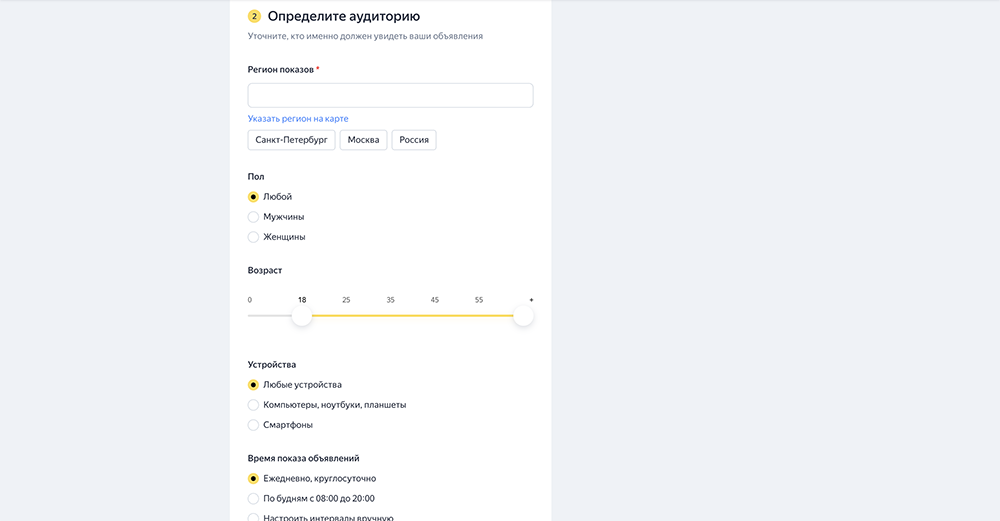
В этом блоке под Временем показа объявлений есть неприметная ссылочка «Добавить тематические слова»:
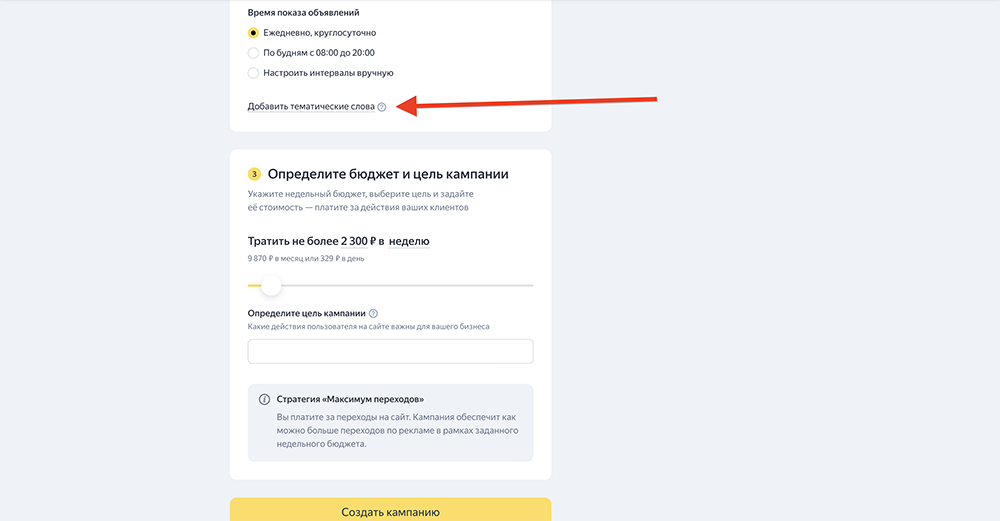
Если её нажать, то появится поле, куда можно вписать ключевые поисковые слова, по которым Яндекс будет показывать ваши объявления. Как подбирать ключевые слова (семантическое ядро) — предмет отдельной статьи. Если не указывать ключи, Яндекс сам подберёт аудиторию. Советую вам запустить кампанию со своими ключевиками и точно такую же кампанию, где ключи не указаны и хозяйничает алгоритм Яндекса. Как проводит А/Б-тесты кампаний — предмет отдельной статьи.
Блок «Определите бюджет и цель кампании»
В этом блоке мы указываем за что будем платить.
1. Ползунок, где указывается сколько мы позволяем Яндексу тратить денег. Подвигайте его, если нужно ограничить бюджет.
2. Определите цель кампании. Это поле позволяет указать цели, за которые вы готовы платить Яндексу. Цели создаются в Яндекс.Метрике. Как это делать — предмет отдельной статьи. Если вы не укажете цели, Яндекс будет брать с вас деньги за каждый клик по вашему объявлению. Это не самая гуманная стратегия, хотя в отдельных случаях она подходит больше, чем оплата за конверсию. Наша же задача — настроить кампанию так, чтобы деньги списывались только за конверсии. Поэтому кликаем на поле и выбираем нужную цель.
3. Как только вы укажете цель, ниже появится поле, где можно указать сколько вы готовы заплатить за конверсию (Стоимость конверсии). Яндекс сам предложит какое-то значение.
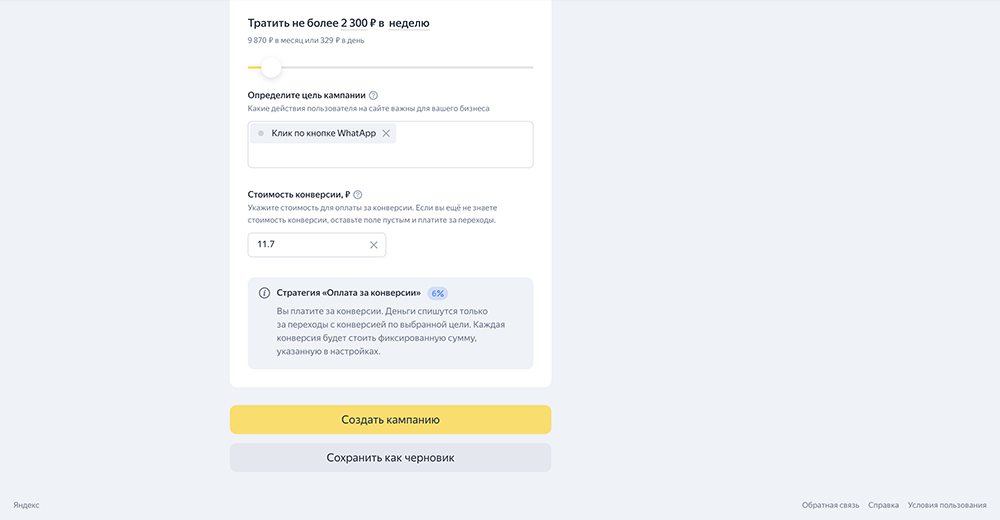
В самом низу вас ждёт кнопка Создать кампанию. После её нажатия кампания сохранится в списке кампаний вашего аккаунта Яндекс Директ и отправится на проверку.
После проверки Яндекс начнёт откручивать ваши объявления на поиске и в РСЯ.
Резюме
Этой инструкции хватит вам для запуска рекламной кампании в Яндекс Директ самостоятельно, пользуясь интерфейсом Мастера кампаний. Дальше рекламную кампанию нужно отслеживать, корректировать заголовки, текст и изображения объявлений. Проверять аудиторию. Корректировать ставки.
Вам нужна рекламная кампания в Яндекс Директ с сопровождением? Напишите нам, пожалуйста, в WhatsApp:
РАЗВЕРНУТЬ СТАТЬИ ПО ТЕМЕ
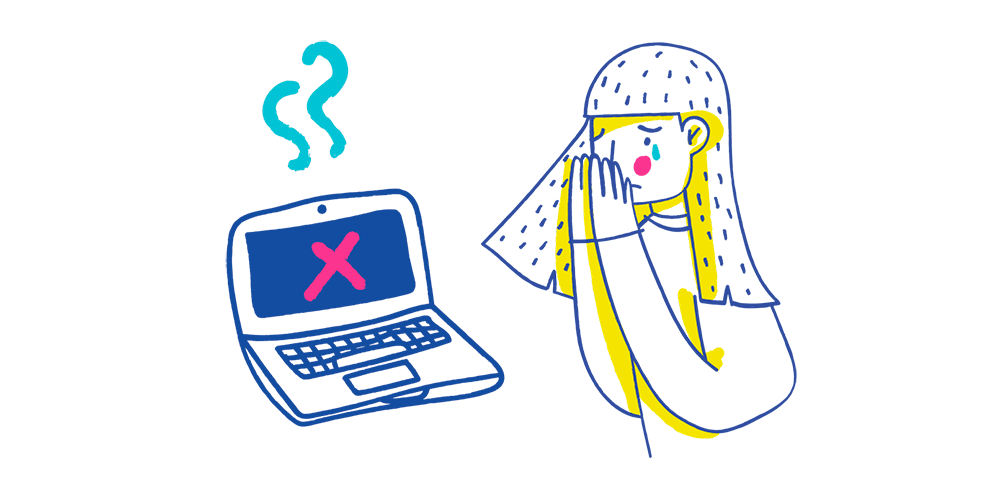 Умные советы
Умные советыКак создать сайт самой и сэкономить 150 тысяч рублей!
4343 0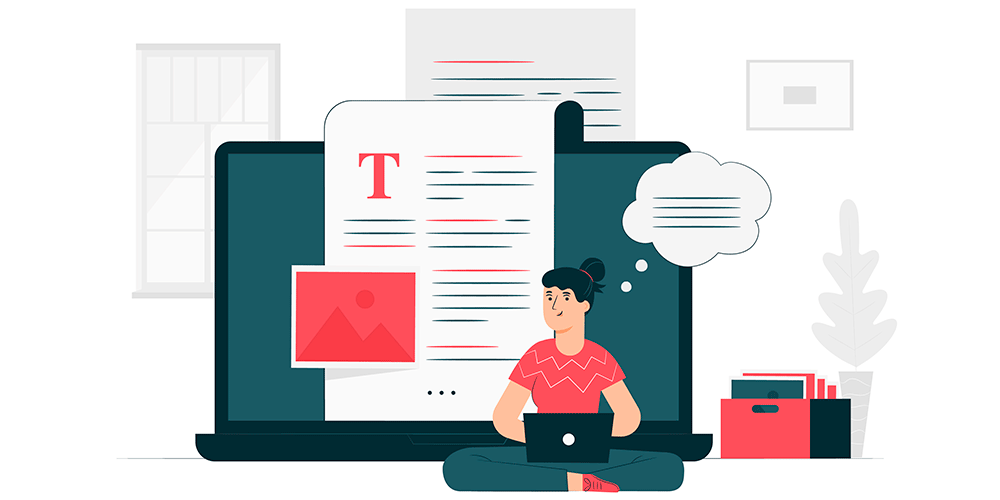 Умные советы
Умные советыКак написать подзаголовки, которые не отпустят читателя до самого конца страницы
2876 0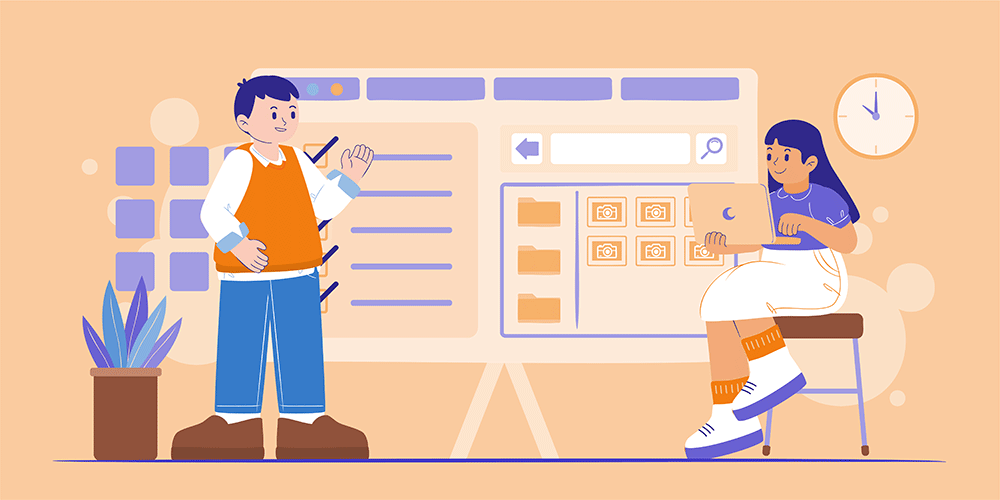 Умные советы
Умные советыРедизайн сайта: контрольный список из 8 шагов, чтобы улучшить, а не поломать
2573 0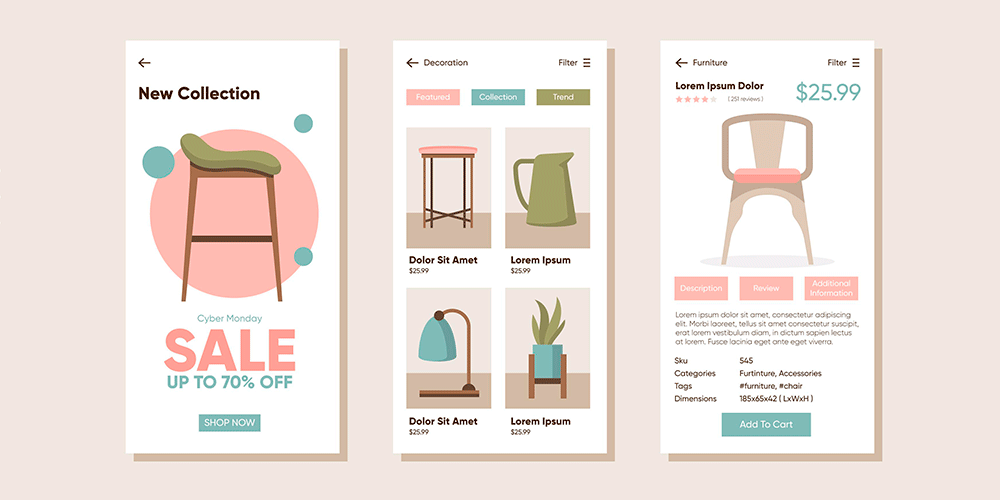 Умные советы
Умные советыУзнайте как успешно продавать мебель онлайн: практики лучших интернет-магазинов
3388 0